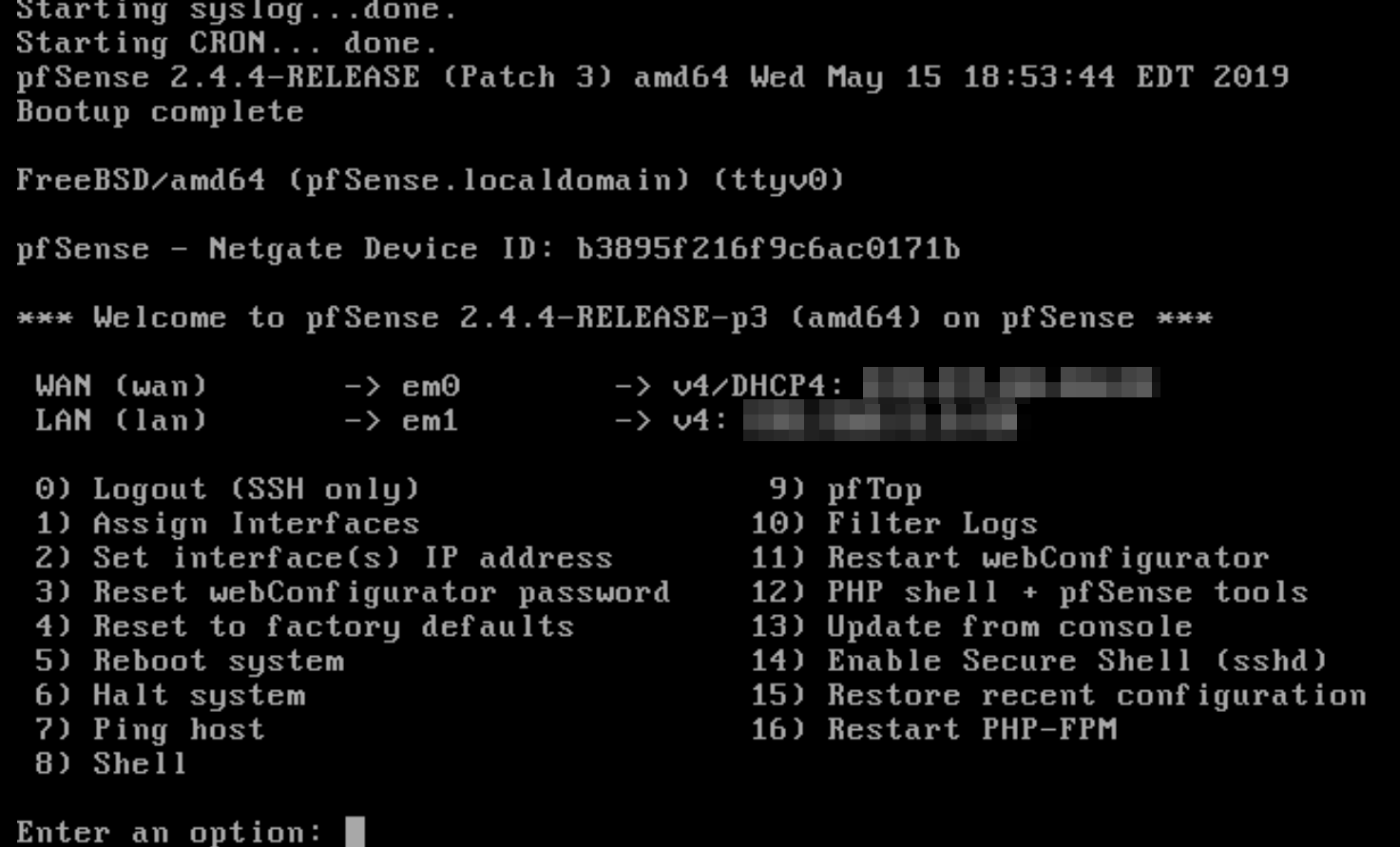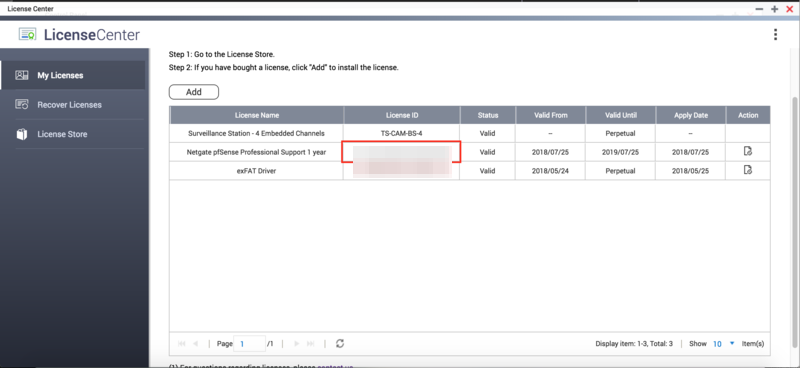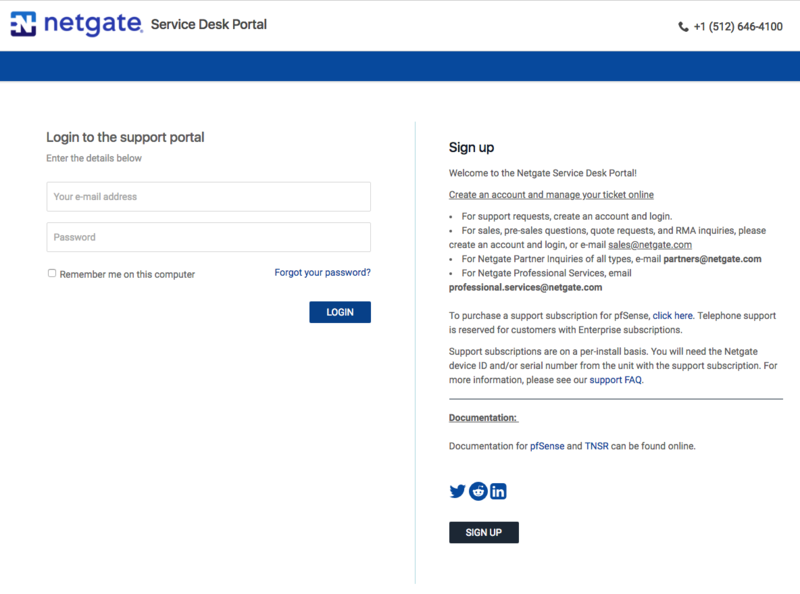Installieren einer virtuellen Maschine mit VM Installer
Einleitung
Dieses Tutorial erklärt, wie Sie mit dem VM Installer einen Software-Router oder eine virtuelle Firewall auf Ihrem QNAP Switch installieren. Virtuelle Maschinen wie pfSense, RouterOS und openWRT ermöglichen es Ihnen, Ihrem QNAP Gerät zusätzliche Funktionen hinzuzufügen und die Anzahl der verfügbaren Dienste zu erweitern.
Dieses Tutorial beschreibt den Prozess der Installation von pfSense. Sie können dieses Tutorial als Anleitung für die Installation anderer virtueller Maschinen verwenden. Weitere Informationen finden Sie im VM Installer Benutzerhandbuch.
- VM Installer installieren
- pfSense mit VM Installer installieren
- pfSense in Virtualization Station konfigurieren
- Auf das pfSense WebGUI zugreifen
- Eine pfSense Support Lizenz kaufen
- Ein pfSense Support Ticket erstellen
VM Installer installieren
Bevor Sie diese Schritte ausführen können, muss Virtualization Station installiert sein.
QTS installiert VM Installer.
pfSense mit VM Installer installieren
Der VM Installer installiert die virtuelle Maschine.
pfSense in Virtualization Station konfigurieren
Auf das pfSense WebGUI zugreifen
Eine pfSense Support Lizenz kaufen
-
Diese Lizenz ist nicht übertragbar.
-
Pro QNAP NAS kann nur eine Lizenz aktiviert werden.

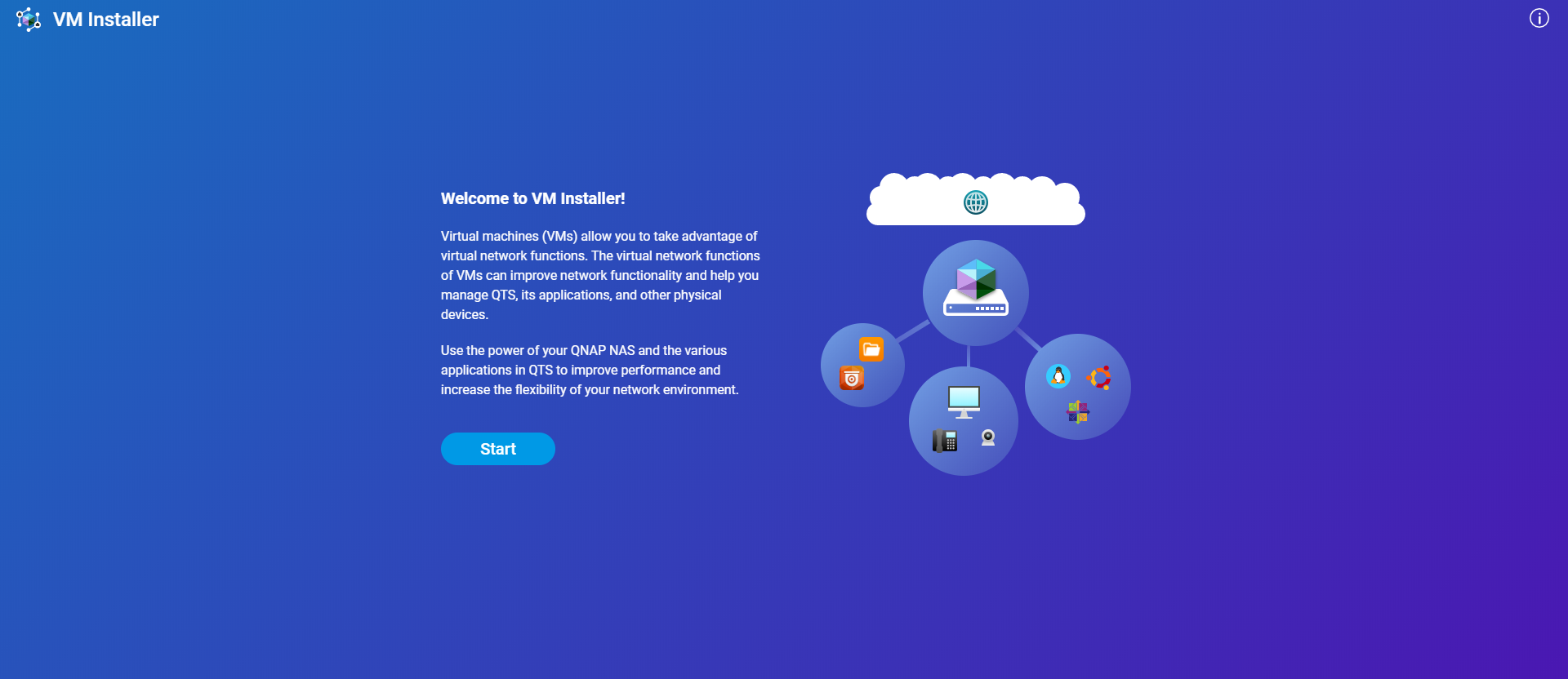


 .
.